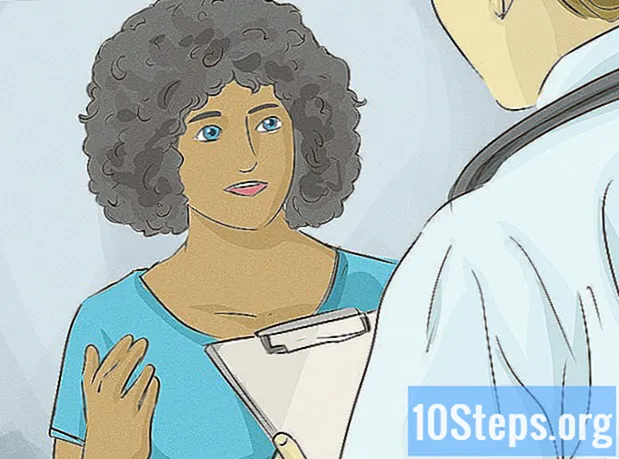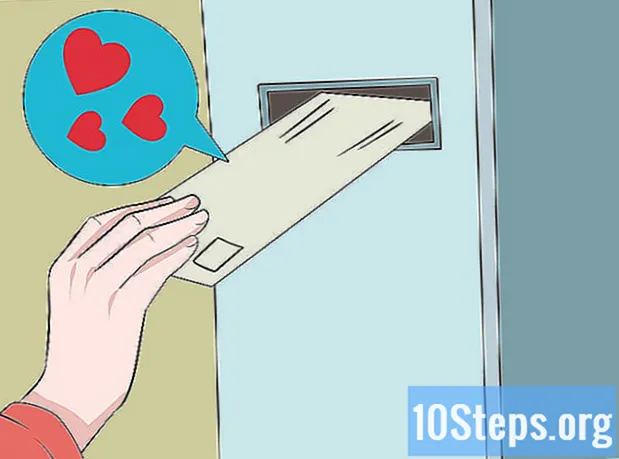Content
Windows Explorer, també conegut com l'intèrpret d'ordres de Windows, és una interfície gràfica que processa el gestor de fitxers de l'Explorador de Windows, els fitxers d'escriptori, la barra de tasques, el commutador de tasques i alguns altres elements. Quan l'Explorador de Windows es bloqueja i deixa de respondre, normalment l'heu de reiniciar a més d’esperar, però això no sempre funciona. Tot i que reiniciar l'ordinador també reinicia l'Explorador de Windows, només podeu reiniciar el procés, un procediment més ràpid i eficient.
Passos
Mètode 1 de 2: Windows 10 i 8
Al costat.

Reinicieu l'Explorador de Windows. Feu clic al botó Reinicia a l'extrem inferior dret de la finestra del Gestor de tasques. Si ho feu, acabareu el procés i començareu de nou.- També podeu fer-hi clic dret i seleccionar Reiniciar.
Mètode 2 de 2: Windows 7, Vista i XP

Obriu el Gestor de tasques. Com que la barra de tasques probablement està bloquejada amb l'Explorador de Windows, premeu les tecles Ctrl+⇧ Canvi+Esc per obrir el Gestor de tasques.
Feu clic a la pestanya Procés legal.
Feu clic a la capçalera de la columna "Nom de la imatge" per ordenar alfabèticament els processos, cosa que us permetrà trobar el procés "Explorador de Windows" més fàcilment.
Feu clic al procés "explorer.exe".
Finalitzeu el procés de Windows Explorer. Feu clic al botó Finalitza el procés a l'extrem inferior dret de la finestra del Gestor de tasques. El shell de Windows i qualsevol altra finestra de l'Explorador de Windows es tancaran.
Feu clic al menú "Fitxer" a la part superior de la barra.
feu clic a Nova tasca (Executa ...) per obrir la finestra "Executa".
Obriu l'Explorador de Windows escrivint explorador i fent clic D'acord o prement la tecla ↵ Introduïu. La interfície gràfica de l'intèrpret d'ordres del Windows tornarà a aparèixer, però les finestres tancades prèviament no es tornaran a obrir.
Consells
- Utilitzeu "Surt de l'explorador".
- Per versió del sistema operatiu:
- Al Windows 10 i 8: premeu les tecles Ctrl+⇧ Canvi fent clic a una àrea en blanc de la barra de tasques. Feu clic a Surt de l'explorador.
- Al Windows 7: obriu el menú "Inici" i premeu les tecles Ctrl+⇧ Canvi fent clic sobre una àrea buida.
- Nota: l'Explorador de Windows s'apagarà i es reiniciarà al cap d'un o dos minuts després de realitzar aquest pas. En cas contrari, obriu el "Gestor de tasques", feu clic al menú "Fitxer", escriviu explorador i feu clic a D'acord o premeu la tecla ↵ Introduïu.
- Per versió del sistema operatiu:
- El mètode Windows 7, Vista i XP es pot utilitzar a Windows 10 i 8, però haureu de tancar l'Explorador de Windows fent clic dret sobre ell i seleccionant Finalitzar tasca.
Advertiments
- Si l'Explorador de Windows no es torna a obrir després de deixar de fer-ho, feu servir qualsevol tecla de drecera mitjançant la tecla ⊞ Guanya no funcionarà fins que es reiniciï.